
「履歴」は、前に自分が閲覧していたサイトが表示できるので、不意にブラウザを閉じてしまった際などに役立つ便利な機能の1つですが、時としてあなたに恥ずかしい思いをさせてしまうかもしれません。Google Chromeを利用していて、「これは同僚や家族に見られたくないな」と思う閲覧履歴がある場合は、この記事を参考にしてください。
Google Chromeの履歴の確認・消去方法
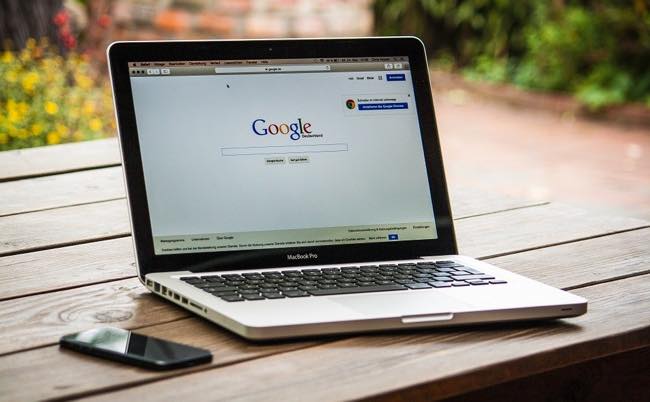
まずはGoogle Chromeにおける履歴の確認方法。続いて消去方法を見ていきましょう。
Google Chromeにおける履歴の確認方法
Google Chromeで閲覧履歴を確認したい時は、ショートカットキーを使いましょう。わずか2ステップで表示できます。
Windows PCでGoogle Chromeの閲覧履歴を表示する方法
1:Google Chromeを起動します。
2:キーボードの「Ctrlキー」と「Hキー」を同時に押します。
MacでGoogle Chromeの閲覧履歴を表示する方法
1:Google Chromeを起動します。
2:キーボードの「コマンドキー」と「Fキー」を同時に押します。
Google Chromeの閲覧履歴を消去するには?
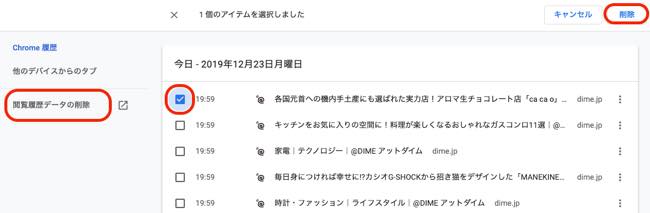
Google Chromeを起動し、上記で紹介した方法で閲覧履歴を表示してください。履歴を個別に消したい場合は、該当のWebサイトにチェックを入れて、画面上部の「削除」をクリックします。全ての閲覧履歴を消去したい場合は、画面左側の「閲覧履歴データの削除」を選択してください。
文/高沢タケル















 DIME MAGAZINE
DIME MAGAZINE













